使用WSL在Windows系统上进行Java开发
在Windows操作系统上进行Java开发时,很多开发者常常遇到环境配置的问题。本文将介绍如何使用WSL(Windows Subsystem for Linux)来搭建Java开发环境。WSL是Windows 10提供的一个允许在Windows上运行Linux环境的子系统,它为我们提供了一个更加便捷的方式来进行Java开发。
步骤一:安装WSL
首先,我们需要在Windows系统上安装WSL。打开控制面板,点击“程序”下的“启用或关闭Windows功能”,在弹出的窗口中勾选“适用于Linux的Windows子系统”,点击“确定”并重启电脑。
步骤二:安装Linux发行版
安装完WSL后,我们需要在WSL中安装一个Linux发行版。打开Microsoft Store,在搜索框中输入“Linux”并选择一个你喜欢的发行版进行安装,比如Ubuntu。
步骤三:配置Java环境
安装完Linux发行版后,打开WSL,并按照以下步骤配置Java环境:
1. 更新软件包列表:sudo apt update
2. 安装OpenJDK:sudo apt install default-jdk
3. 验证Java安装:java -version
步骤四:安装集成开发环境(IDE)
完成了Java环境的配置后,我们可以选择安装一个集成开发环境(IDE)来进行Java开发。常用的IDE有Eclipse和IntelliJ IDEA。
1. 在WSL中下载IDE的压缩包,比如Eclipse:wget https://eclipse.org/downloads/download.php?file=/oomph/epp/2019-09/R/eclipse-inst-linux64.tar.gz
2. 解压缩下载的压缩包:tar -xzf eclipse-inst-linux64.tar.gz
3. 运行安装程序:./eclipse-installer/eclipse-inst
步骤五:开始Java开发
现在,我们已经成功搭建了WSL Java开发环境并安装了IDE。可以使用IDE来创建Java项目,编写和调试Java代码。此外,还可以使用WSL提供的Linux命令行工具来进行项目构建、版本控制等操作。
总结
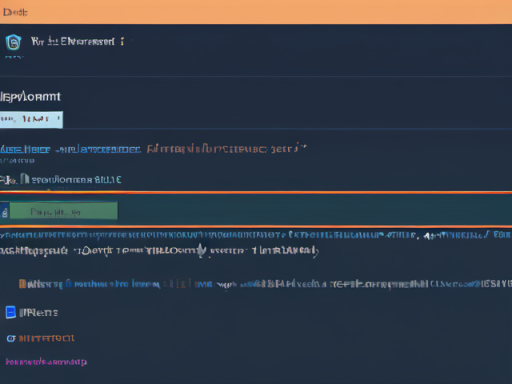
通过本文的介绍,我们学习了如何在Windows系统上使用WSL搭建Java开发环境。通过安装WSL和Linux发行版,配置Java环境,安装IDE等步骤,我们可以方便地进行Java开发,并获得与在Linux环境下开发相似的体验。希望本文能够帮助到需要在Windows系统上进行Java开发的开发者。
